Advertentie
Het startscherm van Windows 8. Je houdt ervan of je haat het. Of waarschijnlijker, u bent er gewoon onverschillig voor. En waarom zou jij dat niet zijn? Op de meeste volledige Windows 8-machines hoeft u er zelden naar te kijken. Maar als je beter kijkt, kom je misschien voor verrassingen te staan.
Om te beginnen zijn het startscherm en het vergrendelscherm meer aanpasbaar dan u denkt. Je kunt verschillende gebruiken achtergronden en thema's Maak Windows 8 sexier met deze achtergrond- en thema-aanpassingenZiet uw Windows 8-systeem er te saai uit met de standaardinstellingen? U kunt het op verschillende manieren aanpassen door verschillende achtergronden en kleuren te wijzigen - of het nu op het startscherm is, vergrendelen ... Lees verder voor hen, pas de tegels aan en herschik ze Herschik het Windows 8-startscherm met register-tweaks en hulpprogramma'sZoals het een nieuw besturingssysteem betaamt, hebben we de afgelopen weken veel artikelen gepubliceerd over het gebruik en de aanpassing van Windows 8. Met de focus grotendeels op tweaken. Immers, als zoveel ontwikkelaars ... Lees verder , en gebruiken allerlei verschillende hacks 10 Windows 8 startscherm-hacksWindows beweegt zich in de richting van een meer vergrendelde richting met Windows 8 en het startscherm en de "moderne" app-omgeving. Dit valt niet te ontkennen - je kunt niet eens een aangepaste startschermachtergrond instellen zonder te installeren ... Lees verder om dingen er precies goed uit te laten zien. Je kunt zelfs het hele ding maken werken direct op dubbele monitoren Laat het Windows 8-startscherm voor u werkenEr is de afgelopen maanden zoveel geschreven over het startscherm van Windows 8 dat het soms lijkt alsof we elk standpunt hebben gehoord en elke aanpassing hebben gezien. Het lijkt er echter op dat er ... Lees verder .
Ja, je kunt bijna alles aan je startscherm en vergrendelscherm eenvoudig wijzigen, maar wat als je er zo dol op bent, wil je het tegenovergestelde doen? Het startscherm en vergrendelscherm worden geleverd met een aantal behoorlijk nette afbeeldingen - afbeeldingen die u misschien op uw achtergrond wilt gebruiken of voor andere inspanningen. Is het mogelijk om ze in handen te krijgen en ze voor andere doeleinden te gebruiken?
De afbeeldingen op het vergrendelscherm zoeken
Het vinden van de afbeeldingen op het vergrendelscherm en het gebruik ervan is het gemakkelijke deel. Deze - alle zes - worden onder in het zicht opgeslagen C: \ Windows \ Web \ Screen.
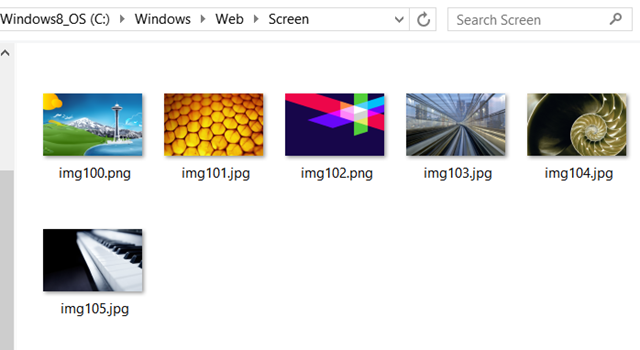
De afbeeldingen op het vergrendelscherm zijn in JPG-indeling en hebben een vrij hoge resolutie: 1.920 x 1.200 pixels. De afbeeldingen zijn van voldoende kwaliteit om het formaat te wijzigen. Zelfs als je ze groter dan 1.920 x 1.200 pixels nodig hebt, zien ze er niet gemakkelijk slecht uit.
Je kunt deze afbeeldingen vanaf hier kopiëren en gebruiken als achtergrond, of voor iets anders dat je verzint. Als je al gebruikt Windows 8.1 Hoe te upgraden naar Windows 8.1 Preview & wat te verwachtenIedereen die Windows 8 gebruikt, kan nu gratis upgraden naar een voorbeeldversie van Windows 8.1. Deze update verfijnt Windows 8, geeft toetsenbord- en muisgebruikers belangrijke interface-verbeteringen en maakt de moderne interface meer ... Lees verder ziet u hier mogelijk verschillende afbeeldingen, maar het proces moet hetzelfde blijven.
De afbeeldingen op het startscherm zoeken
Met afbeeldingen op het startscherm wordt het een beetje lastiger. Als je je afvraagt wat ik bedoel met 'Afbeeldingen op het startscherm', verwijs ik naar de patronen met kleurenschema's waaruit je kunt kiezen nadat je het kleurenschema van je systeem hebt geselecteerd.
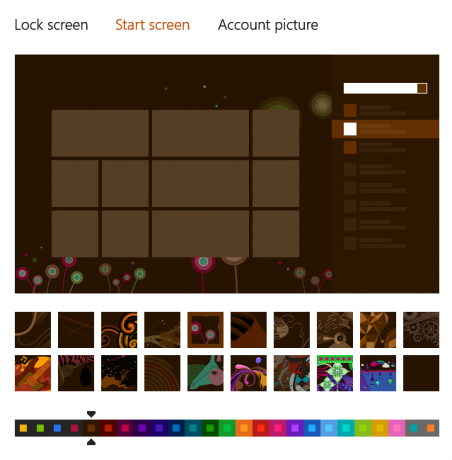
Er zijn tientallen van deze afbeeldingen beschikbaar en sommige zijn eigenlijk best leuk. Zou het niet geweldig zijn om ze als achtergrond of voor andere doeleinden te kunnen gebruiken? Het is mogelijk.
Zoals hierin vermeld 7tutorials artikelworden de afbeeldingen of patronen van het startscherm opgeslagen in een DLL-bestand met de naam imageres.dll. Je kunt dit bestand vinden in C: \ Windows \ System32, maar om de afbeeldingen eruit te halen, heb je een tool van derden nodig Resource Hacker. Dit is een gratis hulpprogramma waarmee u bronnen van verschillende Windows-bestanden kunt bekijken, wijzigen, hernoemen, toevoegen, verwijderen en extraheren.
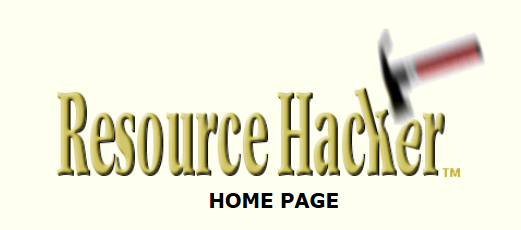
Scroll gewoon naar de onderkant van de pagina om de downloadlink voor versie 3.6.0 te vinden. Het is een kleine download en het duurt niet langer dan een paar minuten om te downloaden en te installeren. U bent nu klaar om uw startschermpatronen uit te pakken!
Begin eerst met het kopiëren van de imageres.dll bestand naar een andere locatie. Laat de originele onaangetast staan. Dit is een algemene voorzorgsmaatregel bij het werken met systeembestanden en zorgt ervoor dat u niet per ongeluk dingen verandert die u nooit had willen veranderen.
Start Resource Hacker. Klik op Bestand -> Openen en kies het bestand dat je zojuist naar de nieuwe locatie hebt gekopieerd. Je zult merken dat je naar dit raam staart.
![resource-hacker-2 [4]](/f/8ec40cd5b83dd8a598f7cc3b4d43cb1a.png)
De startschermpatronen worden opgeslagen in de PNG-map, in mappen 10000 en verder. Klik door de mappen om de daadwerkelijke bronnen te vinden, die zijn gemarkeerd met een tandwielpictogram. Als je er op klikt, verschijnt de afbeelding zelf aan de rechterkant.
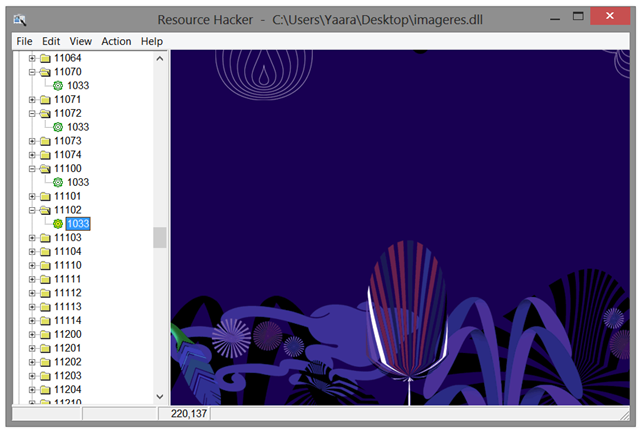
Dit lijkt misschien een willekeurige puinhoop, en dat is het ook, maar er zit een bepaalde volgorde in. Hoewel er geen andere goede manier is om een bepaald patroon te vinden dan er naar te zoeken, is het goed om te weten dat elke afbeelding in vijf opeenvolgende bronnen wordt weergegeven:
- Een miniatuur
- Afbeelding met lage resolutie
- Afbeelding met gemiddelde resolutie
- Afbeelding met hoge resolutie
- Een voorbeeld van hoe het startscherm eruit ziet met deze afbeelding
Als dezelfde afbeelding in verschillende kleurenschema's wordt weergegeven, vindt u deze achter elkaar in de lijst. Je zult nog steeds wat moeten zoeken als je op zoek bent naar een specifieke afbeelding.
Stel dat u een afbeelding heeft gevonden die u wilt gebruiken, hoe haalt u deze uit de DLL? Klik met de afbeelding aan de rechterkant op Actie -> Opslaan (PNG: <aantal middelen> ).
![resource-hacker-3 [5]](/f/75a12fd3318c762044e2623d0141173b.png)
De afbeeldingen hebben een behoorlijk vreemde dimensie, passend bij de zeer brede startschermen: de versies met lage resolutie zijn 2000 x 400 pixels, de versies met gemiddelde resolutie zijn 3000 x 600 pixels en de versies met hoge resolutie zijn 3.500 x 800 pixels. U kunt deze bijsnijden als u meer bruikbare of standaardafmetingen wilt opleveren.
Bonus: bureaubladachtergrond delen op startscherm (Windows 8.1)
Als u Windows 8.1 gebruikt en u alleen maar dezelfde afbeelding op uw achtergrond en startscherm wilt hebben, kunt u dit eenvoudig doen:
Klik met de rechtermuisknop op uw taakbalk en kies "Eigenschappen".
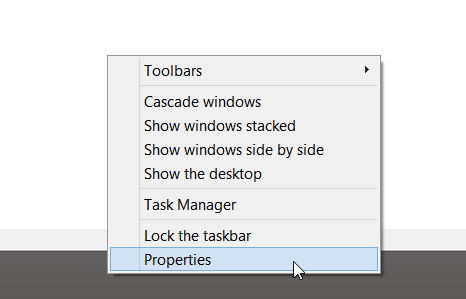
Kies in het geopende venster het tabblad "Navigatie" en vink de optie "Mijn bureaubladachtergrond weergeven bij Start" aan. Op deze manier verschijnt je achtergrond op je startscherm. Helaas is er geen manier om dit om te keren - laat de Start-afbeelding op uw bureaublad verschijnen - dus als u die afbeeldingen wilt, moet u nog steeds Resource Hacker gebruiken.
Dit werkt alleen op Windows 8.1. Als je Window 8 nog steeds gebruikt, bestaat deze optie niet.
Krijg meer tips
Windows 8 lijkt misschien een gesloten en rigide systeem, maar zo slecht is het niet. Als je volhardend bent, zijn er nogal wat manieren waarop je kunt leren je ervaring aan te passen. Bekijk onze voor meer nuttige informatie en tips over Windows 8 gratis Windows 8-gids De Windows 8-gidsDeze Windows 8-gids schetst alles wat nieuw is over Windows 8, van het tabletachtige startscherm tot het nieuwe "app" -concept tot de bekende desktop-modus. Lees verder .
Vind je de startschermpatronen van Windows 8 leuk? Waar kun je ze voor gebruiken? Zijn er nog andere gerelateerde tips die u kent? Vertel het ons in de reacties hieronder.
Afbeelding tegoed: PlaceIt van Breezi
Yaara (@ylancet) is een freelance schrijver, techblogger en chocoladeliefhebber, die ook een bioloog en een fulltime nerd is.